Cyberpunk 2077 - это ролевая игра с открытым миром 2020 года, разработанная и опубликованная CD Projekt Red. Он сосредоточен вокруг вымышленного Ночного города в покрытом неоном технологическом будущем. Вот как заставить его работать в вашей системе Linux.

Заставляем Cyberpunk 2077 работать в Linux
Cyberpunk 2077 работает в Linux, но только с помощью технологии Steam Play от Valve. Чтобы получить доступ к Steam Play, вам необходимо установить клиент Steam для Linux в вашей системе.
Установить Steam
Чтобы установить клиент Steam для Linux в вашей системе, начните с открытия окна терминала на рабочем столе. Вы можете открыть окно терминала на рабочем столе, нажав Ctrl + Alt + T на клавиатуре или выполнив поиск «Терминал» в меню приложения.
Когда на рабочем столе откроется окно терминала, следуйте инструкциям по установке, изложенным ниже, которые соответствуют используемой вами ОС Linux.
Ubuntu
В Ubuntu приложение Steam легко установить через репозитории программного обеспечения, включенные в систему. Чтобы установить его в вашей системе, используйте команду Apt ниже.
sudo apt install steam
Debian
В Debian вы можете установить Steam на свой компьютер через репозитории программного обеспечения по умолчанию; однако гораздо лучше загружать Steam напрямую с Valve.
Чтобы загрузить последнюю версию Steam непосредственно с Valve, используйте следующую команду загрузчика wget ниже. Инструмент wget быстро загрузит последнюю версию DEB Steam и поместит ее в вашу домашнюю папку.
wget https://steamcdn-a.akamaihd.net/client/installer/steam.deb
После загрузки последнего пакета Steam DEB на ваш компьютер с Debian Linux можно начинать установку. Используя приведенную ниже команду dpkg , установите Steam в свою систему Debian.
sudo dpkg -i steam.deb
Во время установки пакета Steam DEB на Debian вы могли заметить некоторые ошибки. Чтобы исправить эти ошибки , выполните команду ниже.
sudo apt-get install -f
Arch Linux
Чтобы Steam работал с Arch Linux , вам нужно включить «мультибиблиотечный» репозиторий программного обеспечения. После того, как вы настроили «мультибиблиотечный» репозиторий программного обеспечения на своем компьютере, установите Steam с помощью приведенной ниже команды pacman .
sudo pacman -S steam
Fedora / OpenSUSE
Пользователи Fedora и OpenSUSE могут установить Steam через пакет RPM. Однако этот метод установки не очень хорош, особенно для новых пользователей. Вместо этого мы настоятельно рекомендуем следовать инструкциям по установке Flatpak.
Flatpak
Чтобы приложение Steam работало на вашем ПК с Linux, вам сначала нужно включить среду выполнения Flatpak. Чтобы включить среду выполнения Flatpak в вашей системе, следуйте этому руководству по этому вопросу .
После настройки среды выполнения Flatpak необходимо включить магазин приложений Flathub. Flathub позволяет установить Steam, поэтому это необходимо.
flatpak remote-add --if-not-exists flathub https://flathub.org/repo/flathub.flatpakrepo
Настроив Flathub, пора установить Steam. Используя команду ниже, заставьте Steam работать в вашей системе.
flatpak установить flathub com.valvesoftware.Steam
Установите Cyberpunk 2077 в Linux
Теперь, когда Steam установлен, откройте приложение и войдите в систему, используя свои учетные данные. После входа в систему следуйте пошаговым инструкциям ниже, чтобы Cyberpunk 2077 работал в Linux.
Шаг 1: Найдите меню «Steam» и щелкните по нему мышью. После этого выберите «Настройки», чтобы открыть окно настроек Steam. В этом окне выберите «Steam Play» и установите флажки «Включить Steam Play для поддерживаемых игр» и «Включить Steam Play для всех других игр».
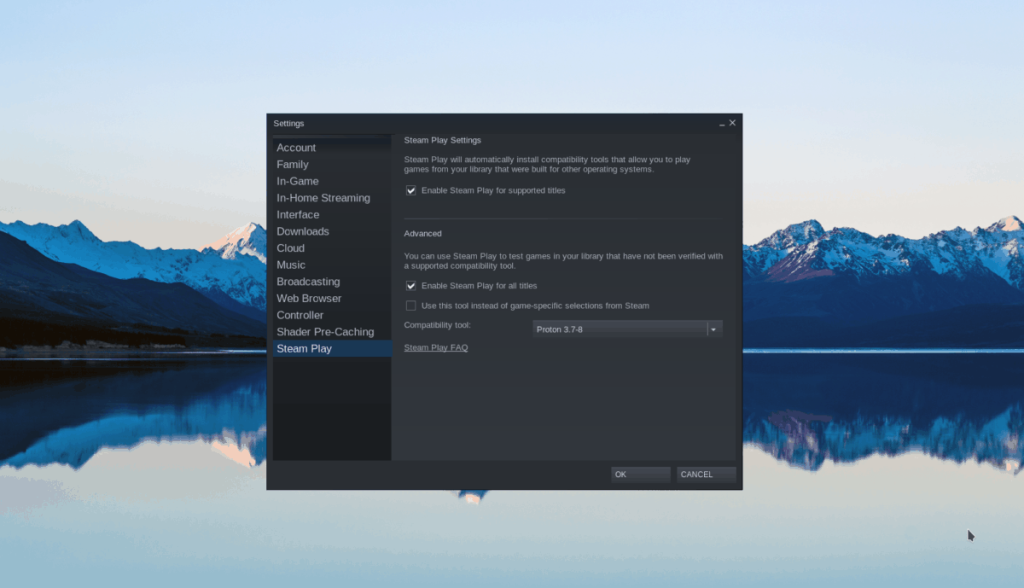
Шаг 2: Найдите страницу «Магазин» и щелкните по ней мышью. Оттуда найдите поле поиска и введите «Cyberpunk 2077» в поле поиска. Нажмите клавишу Enter, чтобы просмотреть результаты поиска.
Выберите «Cyberpunk 2077» в результатах поиска, чтобы перейти на страницу магазина игры.
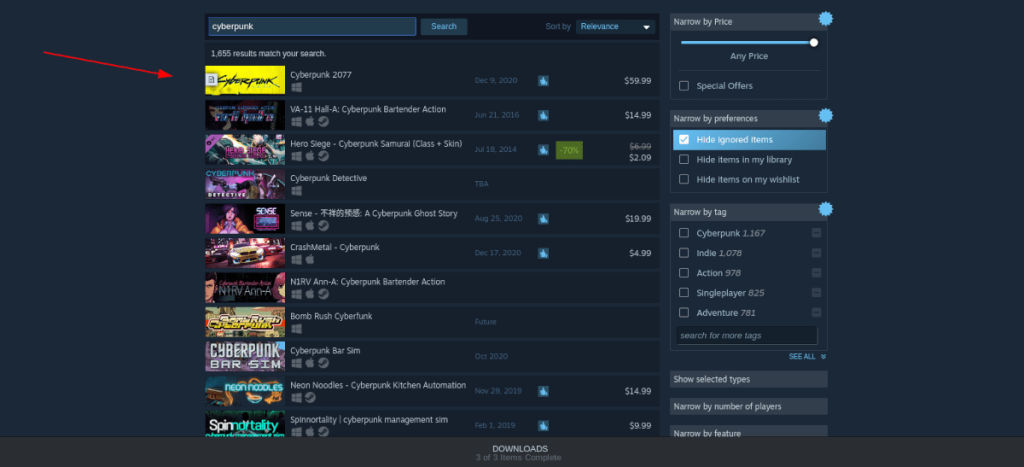
Шаг 3. На странице магазина Cyberpunk 2077 нажмите зеленую кнопку «Добавить в корзину», чтобы купить и добавить в свою учетную запись. Затем нажмите кнопку «БИБЛИОТЕКА», чтобы перейти в свою игровую библиотеку Steam.
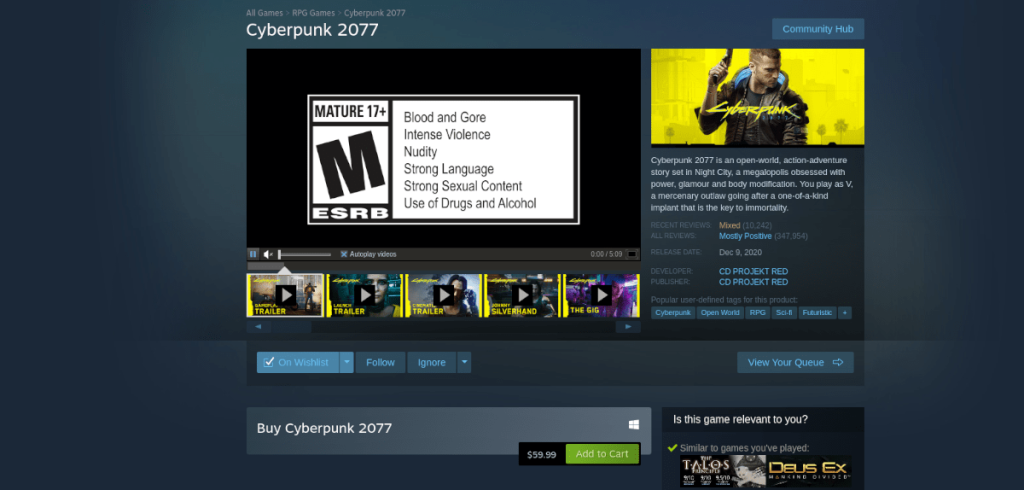
Шаг 4: В библиотеке игр Steam найдите Cyberpunk 2077 и щелкните его правой кнопкой мыши. В контекстном меню выберите «Свойства», чтобы получить доступ к свойствам игры.
В окне свойств найдите «Совместимость». Затем установите флажок «Принудительное использование определенного инструмента совместимости со Steam Play».
Шаг 5: Найдите синюю кнопку «УСТАНОВИТЬ» и щелкните по ней мышью, чтобы начать установку игры на вашем компьютере с Linux. Загрузка может занять некоторое время, поскольку Cyberpunk 2077 довольно большой.

Шаг 6: Когда загрузка будет завершена, синяя кнопка превратится в зеленую кнопку «ИГРАТЬ». Нажмите кнопку «ИГРАТЬ», чтобы начать игру. Наслаждайтесь ночным городом!
Исправление проблем
Возникли проблемы с игрой в Cyberpunk на ПК с Linux? Обязательно посетите страницу устранения неполадок ProtonDB, чтобы исправить любые проблемы, с которыми вы можете столкнуться.


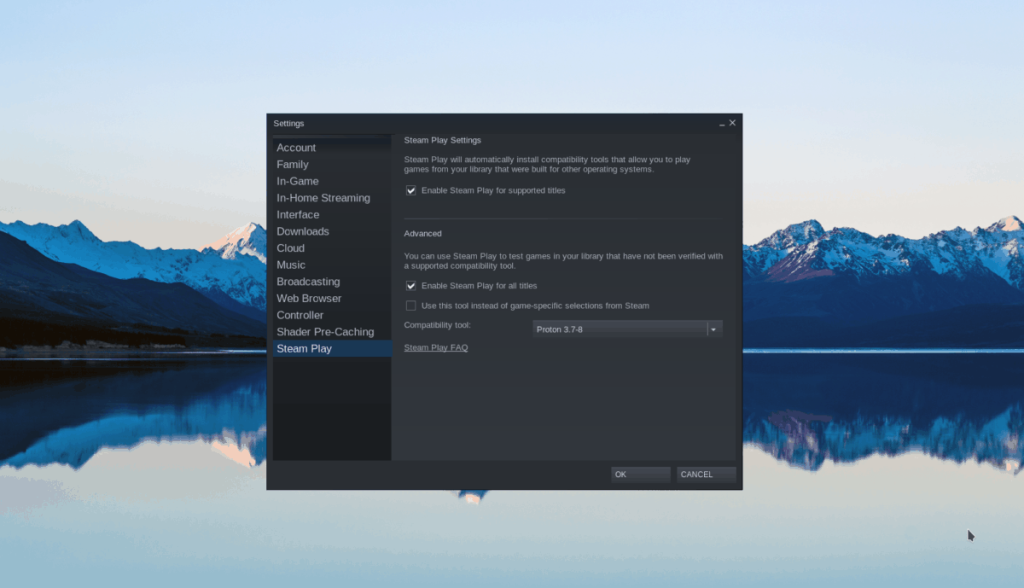
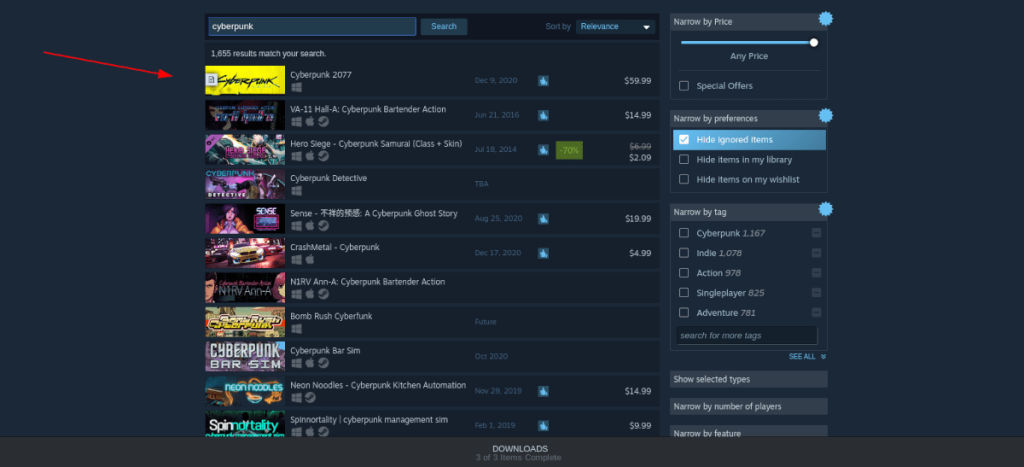
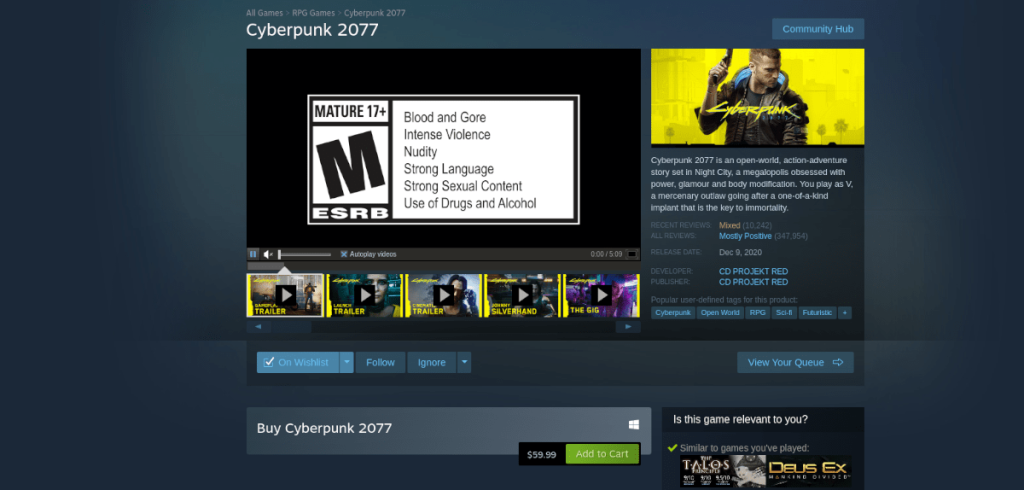




![Загрузите FlightGear Flight Simulator бесплатно [Развлекайтесь] Загрузите FlightGear Flight Simulator бесплатно [Развлекайтесь]](https://tips.webtech360.com/resources8/r252/image-7634-0829093738400.jpg)




